
时间:2023-02-27 编辑:笑话
这期教程是为各位讲解在,感兴趣的就赶紧去下文学习下吧,相信你们会喜欢。

我们先打开企业QQ,输入用户名和密码,接着点击登陆,进入企业QQ页面。(如下图)

然后我们进入企业QQ页面之后,点击下面的系统设置图标。(如下图)
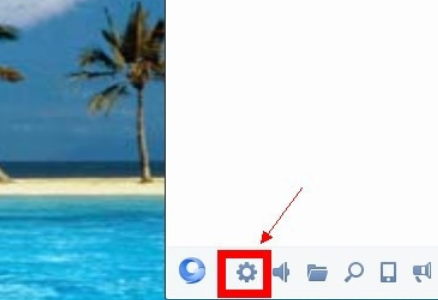
接着我们在系统设置窗口中,点击“邮箱提醒”功能,然后在右侧显示内容中,点击“开始设置”按钮。(如下图)
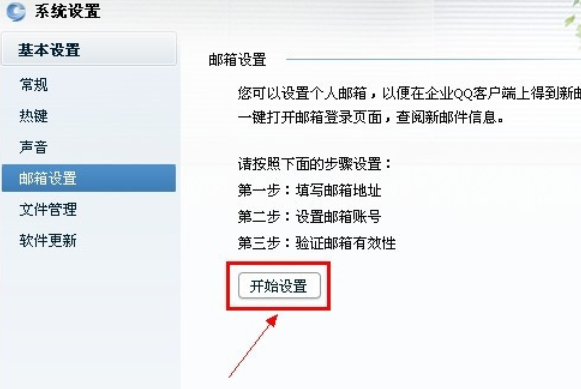
接着填写邮箱地址,在输入框中输入自己需要企业qq提醒的邮箱地址,然后点击下一步。(如下图)
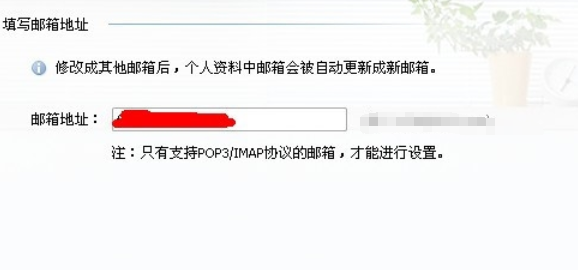
然后需要继续设置邮箱账号,输入需要提醒的邮箱密码,选择相应的邮箱对应类型,然后点击右下角的“验证有效性”按钮。(如下图)
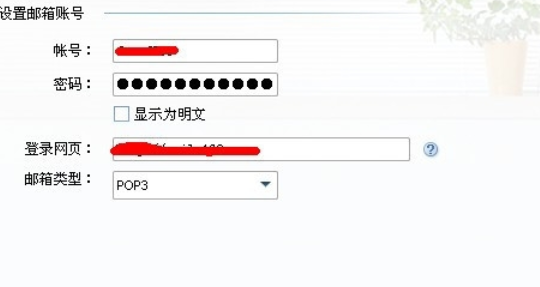
企业QQ相关攻略推荐:
接着会显示邮箱的验证结果,在验证成功的情况下,可以点击下面的“确定”按钮。(如下图)
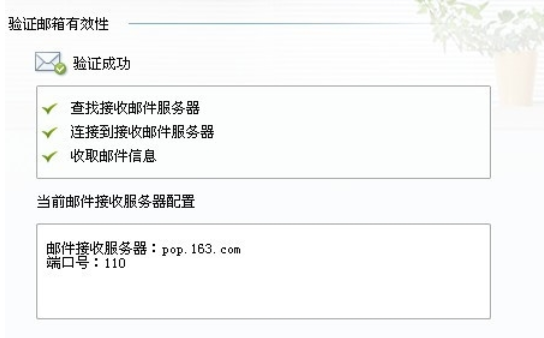
然后当需要提醒的邮箱有收到邮件时,企业QQ将会弹出相应的邮箱提醒。(如下图)
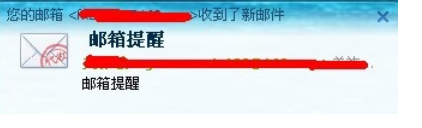
相信你们看完了上文讲述的企业QQ设置其他邮件提醒的具体流程介绍,大家应该都学会了吧!